
Главной фишкой ноутбука как такового является концепция «всё в одном»: он предлагает не только «начинку», но и периферию — дисплей, клавиатуру, трекпад, динамики и веб-камеру. Однако иногда всё же нужно использовать ноутбук с закрытой крышкой в роли системного блока — например, если вы хотите подключить его к большому монитору для работы.
Подписаться на iGuides в Telegram, чтобы узнать обо всем первым.
По умолчанию ноутбук на Windows или macOS просто перейдет в режим сна или вовсе выключится, если закрыть крышку. Но можно сделать несколько настроек, которые заставят девайс продолжать работать.
Для Windows:
- Откройте «Параметры» → «Оборудование и звук»
- Щелкните «Параметры электропитания»
- Откройте каждое из двух выпадающих меню возле пункта «Когда я закрываю крышку» и выставьте параметр «Ничего не делать»
- Нажмите «Сохранить изменения».
Для macOS вам достаточно будет просто подключить MacBook к зарядному устройству и монитору, после чего закрыть крышку — девайс поймет, что вы хотите работать с ним в закрытом состоянии. Кроме того, в macOS Ventura появилась опция, которая позволяет девайсу не выключаться с закрытой крышкой, даже если периферия не подключена:
- Откройте «Настройки» → «Аккумулятор»
- Щелкните «Параметры»
- Включите тумблер «Не переходить в режим сна автоматически, когда дисплей выключен при работе от сети».
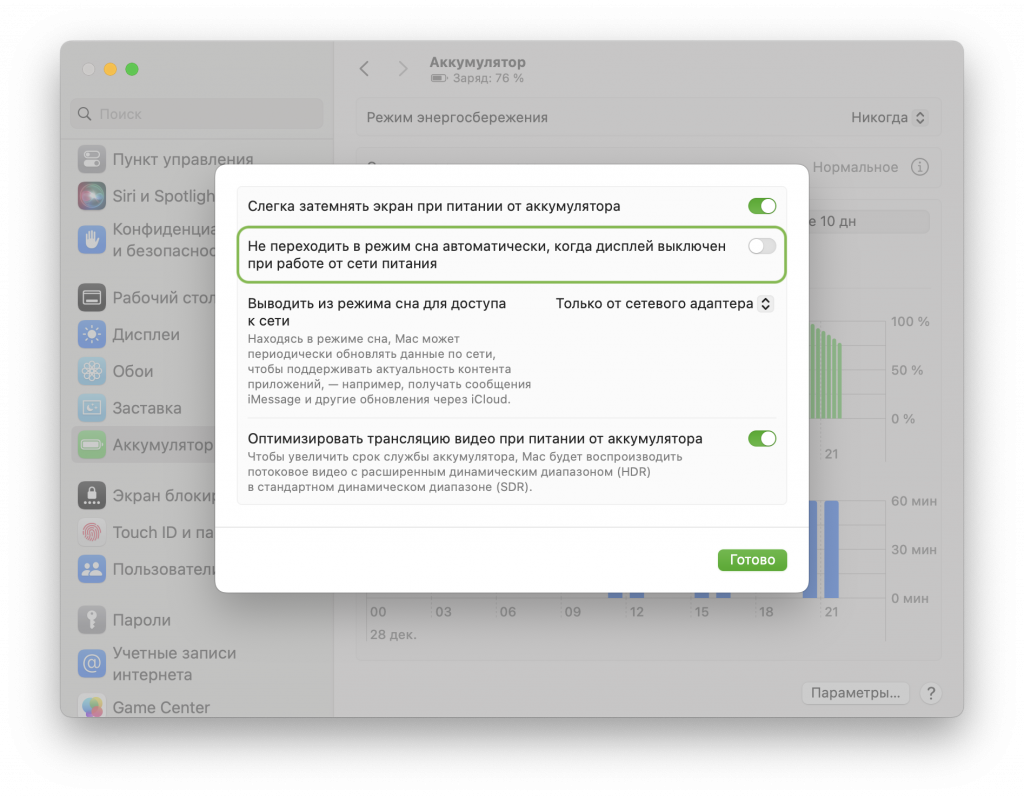
При использовании любого ноутбука не забывайте об охлаждении. Система вентиляции устроена таким образом, чтобы эффективно охлаждать устройство именно в открытом состоянии, так что ноутбук или MacBook с закрытой крышкой может греться гораздо сильнее, чем обычно.

